视频剪辑技巧:快速批量修改视频分辨率,高效剪辑修改尺寸的方法
发布时间:2024年01月09日
?
随着视频内容的普及,经常要处理大量的视频文件。在这个过程中,视频分辨率的修改是一个常见的需求。无论是适应不同的播放平台,还是满足特定的视觉要求,调整视频分辨率是必不可少的步骤。但逐个手动调整不仅效率低下,而且容易出错。现在一起来看看云炫AI智剪如何批量修改视频分辨率的技巧。
原视频尺寸大多为1920*1080,也有较高的分辨率,如下图。

?
视频批量修改分辨率的步骤:
操作1、在云炫AI智剪界面中点击“任务剪辑”功能,进入到剪辑界面中。

?
操作2、把要修改尺寸的视频导入到软件中。可以通过红框中的按钮批量导入。也可以手动选中文件,再拖动到列表中。
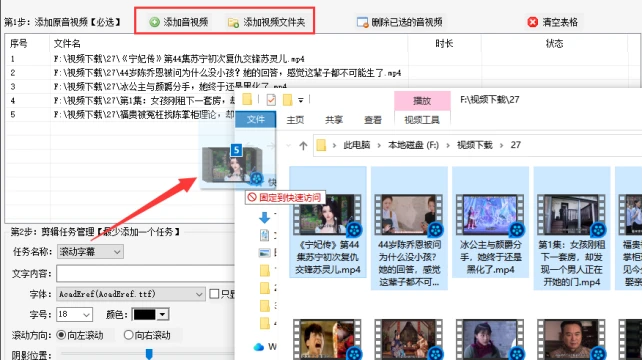
?
操作3、按要求选择任务名称,下面选择“修改尺寸”任务。
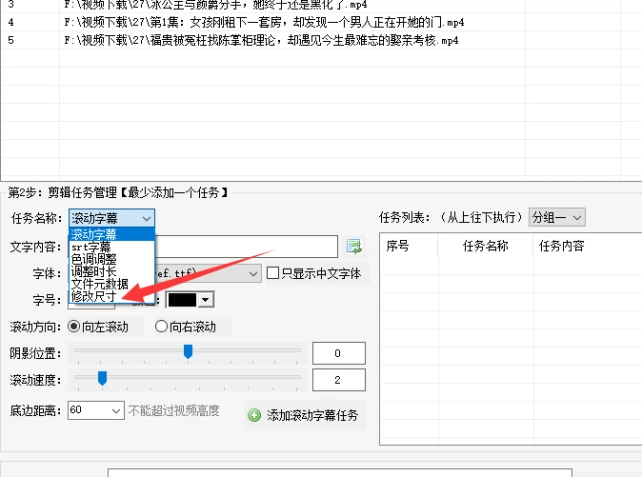
?
操作4、接下来修改任务细节参数。选择视频尺寸并点击“添加改尺寸任务”。

?
操作5、已添加的任务可以在任务列表中查看。接着点击“浏览”设置视频的保存路径。

?
操作6、都设置完成后点击“开始剪辑”,接着可看到状态栏中显示“修改尺寸中”。
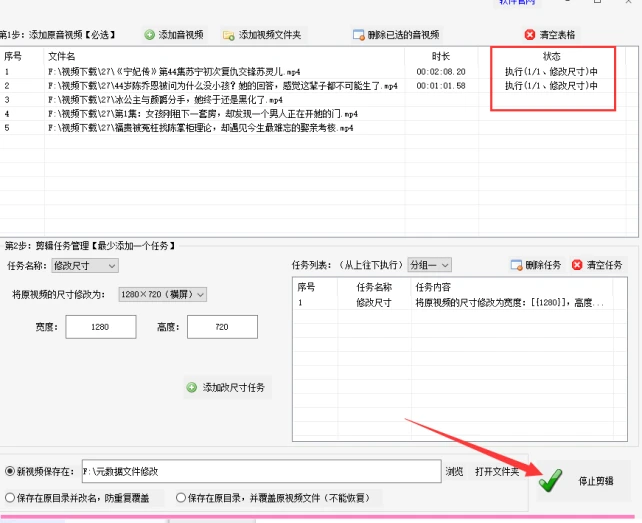
?
操作7、在界面上点击“打开文件夹”进入路径中查看已修改尺寸的视频。
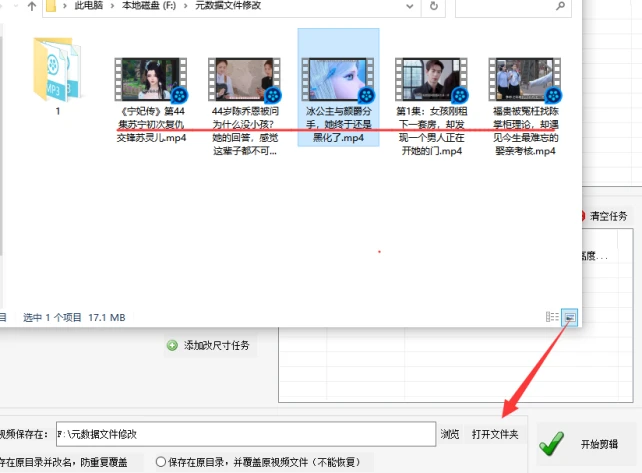
?
操作8、打开视频看到视频分辨率已修改成1280*720。

文章来源:https://blog.csdn.net/weixin_71326361/article/details/135490486
本文来自互联网用户投稿,该文观点仅代表作者本人,不代表本站立场。本站仅提供信息存储空间服务,不拥有所有权,不承担相关法律责任。 如若内容造成侵权/违法违规/事实不符,请联系我的编程经验分享网邮箱:chenni525@qq.com进行投诉反馈,一经查实,立即删除!
本文来自互联网用户投稿,该文观点仅代表作者本人,不代表本站立场。本站仅提供信息存储空间服务,不拥有所有权,不承担相关法律责任。 如若内容造成侵权/违法违规/事实不符,请联系我的编程经验分享网邮箱:chenni525@qq.com进行投诉反馈,一经查实,立即删除!
最新文章
- Python教程
- 深入理解 MySQL 中的 HAVING 关键字和聚合函数
- Qt之QChar编码(1)
- MyBatis入门基础篇
- 用Python脚本实现FFmpeg批量转换
- DriveWorks Solo捕获参数(三)
- java中string转timestamp(日期类型转换)
- python:最简单爬虫之使用Scrapy框架爬取小说
- ov多域名证书可以保护几个域名
- MySQL的执行流程
- 模式识别与机器学习(十一):Bagging
- 微机原理与接口技术——中断系统
- 16.Linux Bash Shell通过`read`命令读取用户输入
- java基于安卓开发的流浪动物救助移动应用的设计与实现-计算机毕业设计源码12783
- prometheus alertmanager note